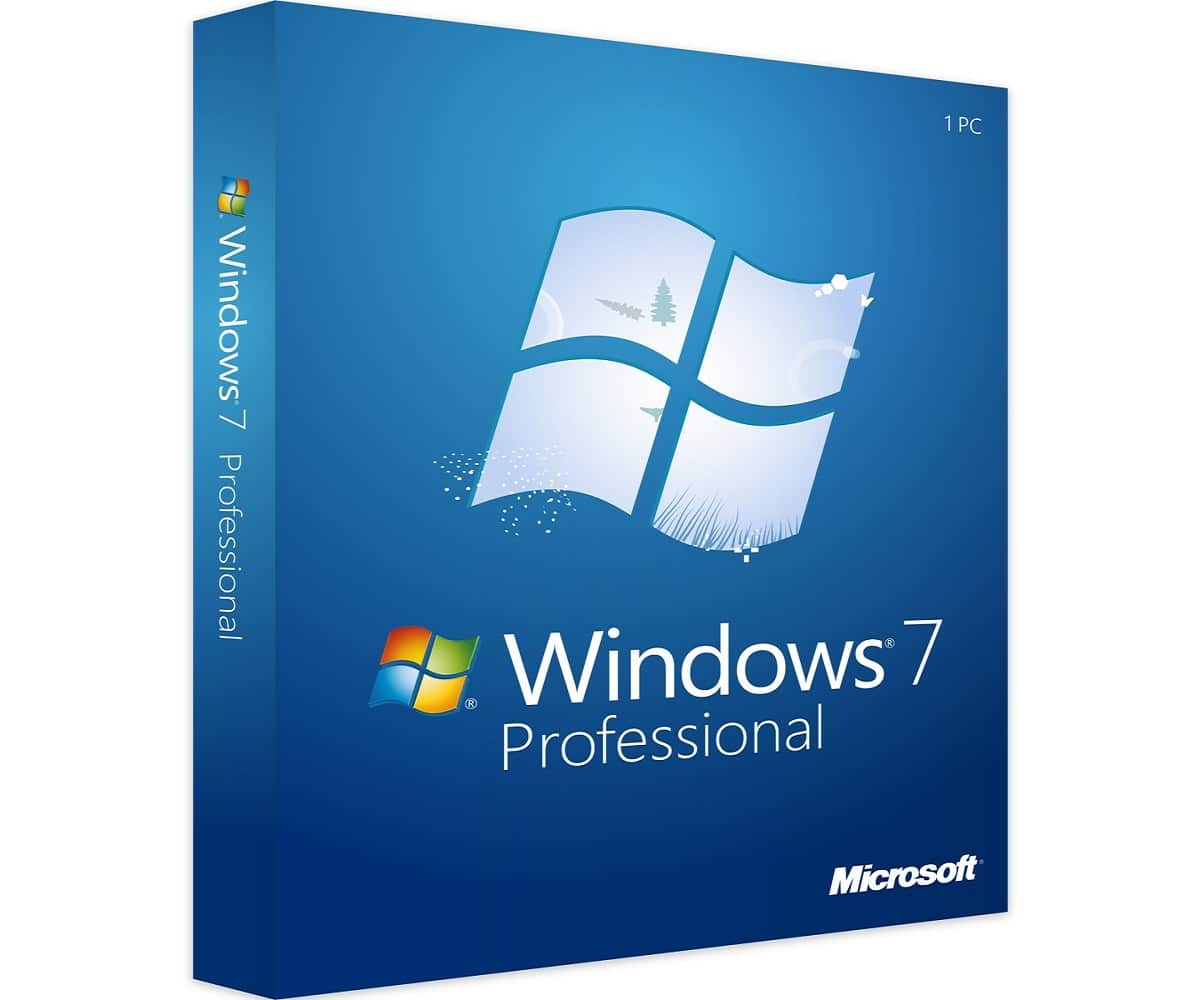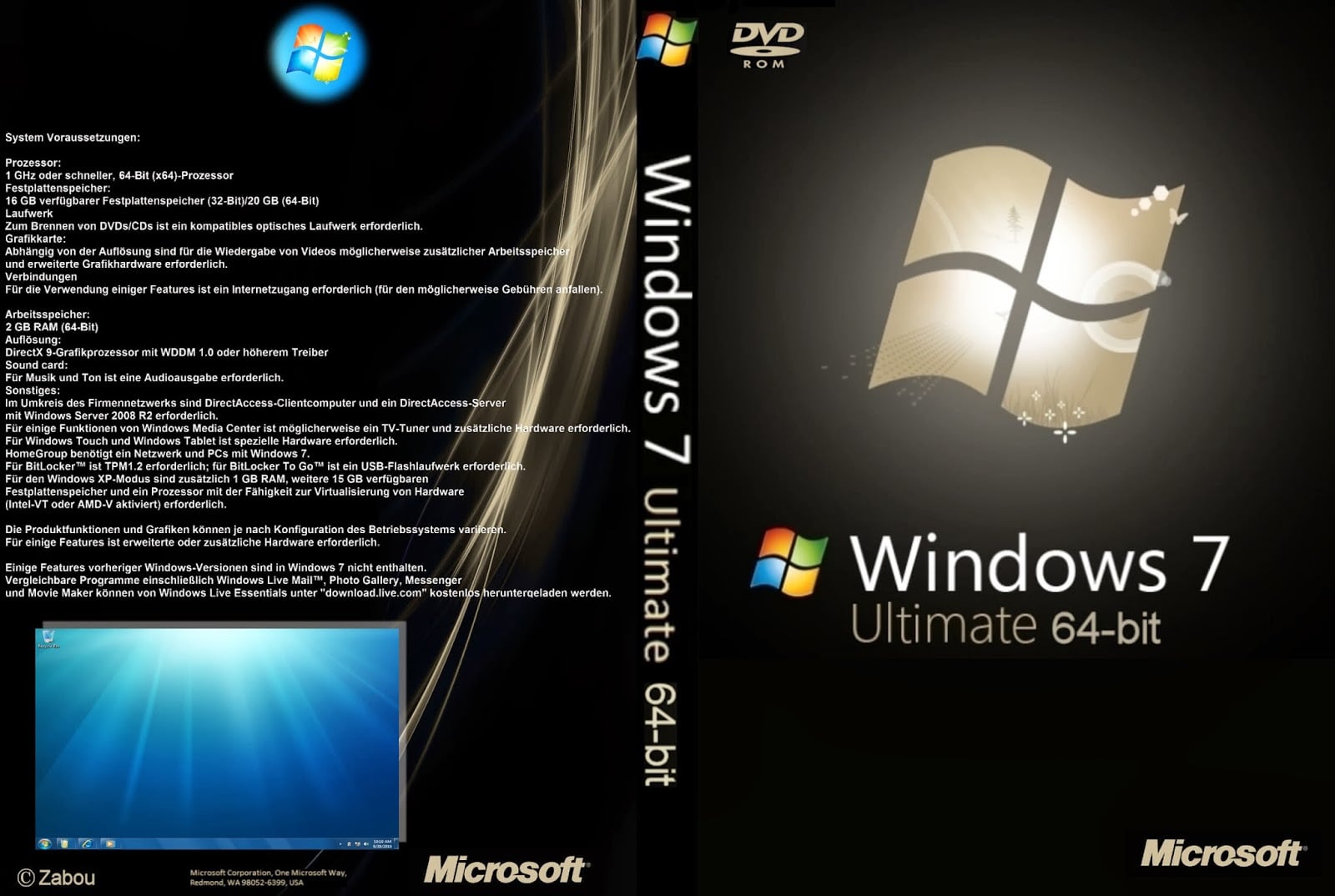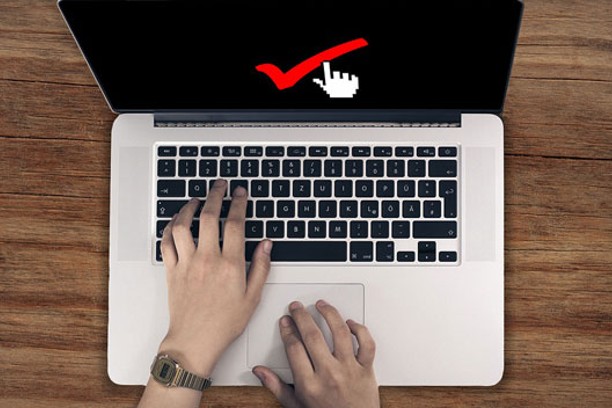Ngenisa le post apho uya kufumana eyona ndlela ilula yoHlaziyo Windows 7 Abaqhubi be-Usb ngamanyathelo ambalwa, musa ukuyeka ukuyifunda, kuya kuba luncedo kakhulu.

Iindlela zokuhlaziya abaqhubi be-USB ngaphakathi Windows 7 kwikhompyuter yethu
Iinkqubo zokuhlaziya umqhubi wethu we-Usb kwi-Windows 7 zilula, ezinye zinezinga eliphezulu lokuntsonkotha kunomnye kodwa zonke zithobela isiseko abazimisele ukusizalisekisa, ezi ndlela zi-4, enye yazo iqhutywa ngendlela I-CD yofakelo lwesixhobo le ndlela yokulinganisa ayifane yenziwe kuba yinkqubo ethile kwaye yenziwe kancinci kakhulu, indlela yesibini icutshungulwa kuMphathi weSixhobo seWindows 7 inkqubo yokusebenza, Ukongeza, kukho enye inkqubo enokuthi isebenze. ziqhutywa ngeenkqubo zangaphandle kwinkqubo yethu yokusebenza ukuhlaziya bonke abaqhubi bethu abakhoyo kwikhompyuter yethu kwaye ekugqibeleni kukho indlela yohlaziyo ngoHlaziyo lweWindows ukuhlaziya ikhompyuter yethu kwaye inkqubo ithe inamandla okuhlaziya ngamnye kubaqhubi bethu abasekwe. kwiiparameters ezifunwa yiWindows 7 kunye nekhompyuter yethu yokuphucula imeko yekhompyuter yethu kunye nokusebenza kwayo kakuhle kunye nokusebenza kakuhle ngexesha lokusetyenziswa kwayo.
Kufanelekile ukukhankanya ukubaluleka okukhulu kokugcina abaqhubi bethu behlaziyiwe kwaye basebenza ngokufanelekileyo ukwenzela ukuba intsebenziswano phakathi kwe-Hardware kunye neSoftware yeyona nto ilungileyo, kuba abaqhubi abangaphakathi kwisixhobo sethu basivumela ukuba sifikelele kwimisebenzi emininzi ekusebenzeni kakuhle kwethu. ikhompyuter kunye nomgangatho obalaseleyo wobomi bayo.
Ukuba unomdla wokwazi ngakumbi malunga neWindows 7 kunye nabaqhubi bayo, sicebisa ukuba uhambe ngenqaku lethu: Hlaziya abaqhubi beNethiwekhi kwiWindows 7
Imowudi yohlaziyo lwesiLawuli se-usb kwi-Windows 7 kwikhompyuter yethu nge-CD yofakelo lwesixhobo
Zimbalwa izixhobo ezinobu buchule, ngoko ke akuqhelekanga kakhulu ukubona olu hlobo lohlaziyo, njengabalingane balo, lusebenza kakhulu kwaye lunyanisekile xa kuqhutywa inkqubo echaziweyo, ukongeza, le ndlela kufuneka ibe yeyona ikhawulezayo kwaye ithe ngqo kumba wofakelo. kuba akukho mfuneko yokuphinda uqalise isixokelelwano ukuze ukwazi ukusebenzisa utshintsho lwakho ngokusisigxina, kuba lonke umiselo lofakelo lungaphakathi kwiCD. Okulandelayo siza kukubonisa indlela yokuhlaziya yakho Windows 7 Umqhubi we-Usb phantsi kwale modeli ithile ngothotho lwamanyathelo aqhutywa ngokupheleleyo ngokulandelelana ukongeza ekuthobeleni iiparamitha ezikhethekileyo zeWindows 7.
Kwaye sicebisa ukuba ube nomonde ekuqhubeni inkqubo ekhankanywe ngasentla ukwenzela ukuba uhlaziyo kunye nokufakwa okufanayo kuqhutywe ngokufanelekileyo, ngokukhawuleza kwaye akukho ngxaki ngexesha lokuqhuba zombini uhlaziyo kunye nokufakwa okufanayo phantsi koku. indlela, ngokunjalo kufuneka sifundise inyathelo ngalinye ngendlela elula kakhulu kwaye ukuqonda ngcono bonke abafundi bethu.
Amanyathelo okuhlaziya i-USB Driver kwi-Windows 7 kwikhompyuter yethu nge-CD yofakelo lwesixhobo
Amanyathelo ekufuneka sikubonise kweli candelo kubaluleke kakhulu ukuthobela nganye kuzo, ukuba nje ukuthobela nganye kuzo ngaphandle kokukhulula nawaphi na amanyathelo ekufezekiseni umsebenzi wabo wokuqhuba inkqubo yohlaziyo. Njengomqathango wokhuseleko ekufuneka sisoloko siwenza lugcino lwazo zonke iinkcukacha ezingaphakathi kwikhompyuter yethu ukuze sisebenzise ifayile egciniweyo yenkqubo yethu njengendawo yokubuyisela kwaye ilungele ukubuyisela nganye iparameters ebesinayo kuyo. kwikhompyuter yethu, xa singathandi utshintsho esilwenzileyo ngohlaziyo lwenkqubo yethu yiWindows 7 USB driver kuyo nayiphi na inguqulelo esiyisebenzisayo kwikhompyuter.
Amanyathelo okwenza le nkqubo ngala:
- Okokuqala, fakela ufakelo kunye noqwalaselo CD yoMqhubi okanye i-Usb Controller kwi-DVD-ROM drive yekhompyuter yethu.
- Emva koko sivula imenyu yokuqala yethu Windows 7.
Ngoku kufuneka singenise icandelo elithi "Izixhobo" zeWindows 7 kwikhompyuter yethu, siyijonge kwimenyu ekhankanywe ngasentla kwaye sishiye sicofa kwisenzo esixeliweyo.
- Kanye kwifestile "yeZixhobo", siqhubela phambili ukuya ekhohlo kwi-DVD-ROM drive ukuvula uqwalaselo lomqhubi we-USB kunye nofakelo lweCD.
- KwiCD ekhankanywe ngasentla, siqhubeleka nokukhangela kwaye siphumeze ubumbeko lomqhubi we-Usb weWindows 7 kunye noFakelo loFakelo.
- Okulandelayo, siya kuqhubeka nokuqhuba uqwalaselo kunye nenkqubo yokufakela, sele siqhuba uSeto lohlaziyo lwethu Windows 7 Umqhubi we-USB.
- Emva koko siya kufunda kwaye sivumelane nesivumelwano selayisensi yokuqhuba esisihlaziyayo ukuze kuqhutyekwe naloo nkqubo.
- Ngokukwanjalo, umfakeli uya kuqhubeka nokugqiba ngolungelelwaniso kunye nofakelo lomqhubi we-USB wethu Windows 7 olona guqulelo lulolona lufanelekileyo losetyenziso olukhawulezileyo nolusebenzayo.
- Sele sigqibezela inkqubo ukwenzela ukuba uhlaziyo lwenziwe ngokusisigxina, siyaqhubeka nokuqalisa isixhobo, esiya kuqalisa njengesiqhelo kwaye singena kuthi Windows 7 umsebenzisi.
Yonke into ilungile malunga nale ndlela ikhethekileyo, ukuba uye wazalisekisa onke la manyathelo akhankanywe ngasentla, sivuyisana nawe, kuba ikhomputha yakho inomqhubi we-USB wangoku Windows 7 amaqonga, okuya kukuvumela ukuba ukwazi ukufikelela kwi-Usb. izibuko zekhompyuter yakho kuso nasiphi na isixhobo esinomgangatho woqhagamshelo ngentambo okanye ngokuthe ngqo kwizibuko elikhankanywe apha ngasentla ngendlela elulwelo, ekhawulezayo kwaye enokufunda izixhobo ezithethwayo ngaphandle kwengxaki eyongeza kuloo nto ngokukwazi ukufikelela ngokukhawuleza kwisixhobo esithe ngokukhawuleza. Indlela, yinike ithuba lokungena kwi-antivirus yethu ukunqanda ukudlula kweentsholongwane ezingaphakathi kwesixhobo se-USB ofuna ukungena kwikhompyuter yakho.
Okulandelayo siza kukubonisa le ndlela ilandelayo yokuhlaziya umqhubi we-USB wethu Windows 7 ngokusebenzisa iinkqubo zangaphandle kwinkqubo yethu ekhoyo kwiWebhu.
Indlela yokuhlaziya umqhubi we-USB wethu Windows 7 ngokusebenzisa iinkqubo ezikhoyo kwiWebhu
Le ndlela ithandwa kakhulu mva nje phakathi kwabasebenzisi abatsha kunye nabangenabukroti beWindows kunye naphakathi kwabona banamava ekusebenziseni inkqubo esebenzayo, le ndlela ibandakanya ukukhuphela inkqubo kwi-Intanethi ezalisekisa umsebenzi wokuhlaziya abaqhubi bendlela yethu yokusebenza. inkqubo, kukho infinity enkulu yeenkqubo ezibanga ukuthobela isiseko uhlaziyo bonke abaqhubi ngempumelelo nangokupheleleyo, phakathi apho siye saqinisekisa ukuba ukuba badibana ngokupheleleyo umgomo uthe, le SlimDriver Free edibana kwaye eqhuba uhlaziyo bonke abaqhubi. yekhompyuter yethu ngendlela elula, esebenzayo kunye nekhululekileyo.
Siza kuqhubeka apha ngezantsi ukunika inkcazo yendlela le ndlela iqhutywa ngayo inyathelo ngenyathelo, phantsi kweeparamitha ezifunwa sisethu Windows 7 ukuze olo hlaziyo lwenziwe ngokufanelekileyo, sicebisa abafundi bethu ukuba benze le ndlela bayithathele ingqalelo. ukuba uzinzile uqhagamshelo lwakho lwe-Intanethi kwaye xa usenza okufanayo, zola kwaye ube nomonde.
Amanyathelo okwenza i-Windows 7 Usb uhlaziyo lwendlela yomqhubi ngokusebenzisa iinkqubo ezikhoyo kwi-Intanethi
Ukwenza inkqubo yohlaziyo, ikopi yokugcina ikhompyuter yethu ibaluleke kakhulu ukuyisebenzisa xa ungathandi utshintsho olwenziwe kwikhompyuter yakho, unenqaku lokubuyiselwa koqwalaselo lwakho lwangaphambili, kufuneka kuqatshelwe ukuba thobela nganye. inyathelo ngaphandle kokukhetha, akukho namnye kubo omele akhululwe ukuze inkqubo yohlaziyo iqhutywe ngokupheleleyo, le ndlela yeyona izenzekelayo ngoku, kodwa ukukhuphela inkqubo kubalulekile, 1 ukuba i-antivirus yethu isebenze ngamaxesha onke kwaye I-2 inoqhagamshelo lwe-Intanethi oluzinzileyo ngaphandle kokuhla ngokuqhubekayo.
Amanyathelo okwenza ngoku Windows 7 indlela yokuhlaziya umqhubi ngala:
- Vula isikhangeli sethu sewebhu (iGoogle Chorme, iMorzilla Firefox, iOpera, phakathi kwabanye).
- Ngoku siza kuqhubeka nokungena kwiwebhusayithi esiza kuyinika apha ngezantsi, eyona ikhuselekileyo yokukhuphela iinkqubo zolu hlobo, ezithi: Uptodown SlimDriver Mahala.
- Sele ngaphakathi kwiwebhusayithi ekhankanyiweyo siqhubela ngasekhohlo ukucofa iqhosha lokukhuphela ukwenza le nkqubo ukufumana iSlimDriver isicelo sasimahla sokuhlaziya umqhubi wethu we-USB wethu Windows 7.
- Emva koko uMhloli wethu uya kuqhubeka nokukhuphela inkqubo ekhankanywe ngasentla kwaye uMhloli wethu uya kubonisa inkqubela yokukhuphela.
- Emva kokukhuphela iSlimDriver Mahala siyaqhubeka nokuyiqhuba.
- Nje ukuba isifakeli saMahala seSlimDriver siphunyeziwe, isivumelwano sokusebenzisa ilayisenisi siya kuvela, esiya kuthi siqhubeke sifunde kwaye siyamkele ukuqhubeka nenkqubo yohlaziyo.
- Sakuba samkelwe isivumelwano selayisenisi, kuya kuvela indawo yokulayisha eza kubonisa inkqubela yofakelo lwasimahla lweSlimDriver.
- Nje ukuba ukufakela kugqityiwe, siyaqhubeka siqinisekisa ukuba ibhokisi ezoqala ngoku kwifestile yokugqibela yomfaki ikhethiwe kwaye ekugqibeleni siqhubela phambili ngokucofa ekhohlo ukugqiba.
- Nje ukuba isifakeli sigqityiwe, iSlimDriver Mahala iya kuqalisa ngokuzenzekelayo.
- Nje ukuba i-SlimDriver yasimahla isebenza, iya kuqhubeka nokusibonisa iqhosha elibizwa ngokuba “Skena ngoku” esiya kuthi sishiye sicofa ukuze siqale ukuskena ikhompyuter yethu ukubona ubume bethu Windows 7 abaqhubi.
- Nje ukuba ukuskena kwethu Windows 7 abaqhubi kugqityiwe, uluhlu luya kuvela kunye nabo bonke abaqhubi okanye abaqhubi abakhoyo ukuba bahlaziywe.
- Phakathi kwabaqhubi abaza kuhlaziya, leyo igxininiswe kweli nqaku iya kuvela, engumqhubi we-USB wethu Windows 7.
- Siyaqhubeka nokukhangela umqhubi lowo kwaye sicofa ekhohlo kwindawo ethi "Khuphela uHlaziyo" ebekwe kwicala eliphezulu lasekunene legama lomqhubi esifuna ukumhlaziya.
- Ngoku ifestile iya kuvela inomyalezo ochaza ukuba inkqubo yohlaziyo iya kuba njani ukusuka ekuqaleni ukuya ekugqibeleni, kwaye sishiye sicofa iqhosha elithi "Kulungile" ukuqhubeka.
- Emva kokugqiba inyathelo langaphambili, kuya kuvela iwindow entsha, apho iSlimDriver Mahala iya kukhangela kwaye ikhuphele uhlaziyo lomqhubi we-USB yethu Windows 7.
- Nje ukuba itshekhi kunye nokukhuphela uhlaziyo lulungile, ifestile iya kuvala kwaye ifestile iya kuvela kunye nesivumelwano selayisensi yokusetyenziswa kunye nezicelo zohlaziyo ezongezelelweyo zomqhubi we-USB weWindows 7, esiya kuyifunda kwaye siyamkele.
- Ngoku siza kuqhubeka nokucofa ukufaka ukuze uhlaziyo lugqitywe ngokufanelekileyo.
- Emva kwenyathelo langaphambili kunye nokugqiba ukufakwa kohlaziyo lwethu Windows 7 Umqhubi we-USB, sibuyela kwi-SlimDriver Mahala ukuze siqinisekise ukuba akusekho luhlaziyo oluza kwenziwa, siyaqhubeka nokuvala inkqubo exeliweyo.
- Ke ngoko, siya kwenza inkqubo yokuqalisa ngokutsha ukuze uhlaziyo lwenziwe ngokusisigxina kwiWindows 7 yethu.
- Nje ukuba siqale kwakhona eyethu Windows 7, siqhubeka nokungena kwethu Windows 7 umsebenzisi njengesiqhelo.
Kwaye ikhomputha yakho ilungile nge Windows 7 umqhubi we-USB, eya kusivumela ukuba sifikelele ngcono kwizixhobo zokugcina zangaphandle ze-USB okanye ezinye izixhobo ezinokuqhagamshelwa ngamazibuko anegama elifanayo, ngokunjalo Kufuneka kuqatshelwe ukuba uthe umqhubi ngokupheleleyo. imeko ehlaziyiweyo iya kusivumela ukuba ezi zixhobo zikhawuleza kwikhompyuter yethu kwaye i-antivirus yethu iya kusebenza ngcono xa sibona iintsholongwane eziza kungena ngesixhobo se-usb esiza kuqhagamshela kwikhompyuter yethu.
Nje ukuba ingcaciso yale modeli yohlaziyo igqityiwe, siya kuqhubeka nokubonisa indlela yesithathu yokuhlaziya yethu Windows 7 Umqhubi we-USB, oyindlela yohlaziyo ngokusebenzisa inkqubo yoLawulo lweSixhobo.
Uyihlaziya njani idrayivu ye-USB yethu Windows 7 ikhompyuter ngoMlawuli weSixhobo senkqubo
Le modyuli yenkathalo, kufuneka sibe nengqwalasela eninzi kunye nomonde kwinkqubo yokuqonda kuba sisebenza kunye neNkqubo yoLawulo lweSixhobo senkqubo yethu yekhompyuter, echaneke kakhulu ekusebenzeni kwayo, kubalulekile ukuba amanyathelo athi Kamva siya kukubonisa indlela yokuhlaziya isilawuli sethu se-USB kwikhompyuter yethu, ukuze zonke zithotyelwe ngokupheleleyo kwaye ngaphandle kokukhulula nayiphi na, ukongeza, kuyafuneka ukuba uchaneke ngento eza kwenziwa ukusukela oko ucofe ngokuphoswayo. kwindawo engalunganga inokuvelisa iingxaki zobuchwepheshe.kwinkqubo yethu zombini kwi-Hardware yethu nakwiSoftware, kuhlala kufanelekile ukukhankanya ukuba kubaluleke kakhulu ukugcina abaqhubi bethu bengoku kwikhompyuter yethu kuba ingabo abagcina unxibelelwano olupheleleyo noluqhubekayo phakathi kwethu. I-Hardware kunye neSoftware zonke kwiikhompyuter zethu zisebenza ngokufanelekileyo naphantsi kweeparamitha eziyimfuneko ekusebenzeni kwayo ngokufanelekileyo.
Ngokunjalo, ngezantsi siza kukubonisa ngalinye kunye namanyathelo onke ukwenza le modeli yokuhlaziya yethu Windows 7 Umqhubi we-USB.
Amanyathelo okuhlaziya yethu Windows 7 Umqhubi we-usb ngemodeli yohlaziyo enoMphathi weSixhobo.
La manyathelo alandelayo afanele ukwenziwa acetyiswa ukuba aqhutywe ngomonde nangononophelo ngaphandle kokutsiba nayiphi na kuwo, ekubeni ngamnye wabo uzalisekisa umsebenzi obalulekileyo wokuqhuba uhlaziyo lomlawuli wethu we-Usb, kuyafaneleka ukuba uqaphele ukuba inkqubo yoLawulo. yeZixhobo ibona ukulawula, ukulawula nokuhlaziya abaqhubi bethu kunye nezixhobo ngokuthe ngqo ngakumbi, ngoko ke kufuneka sithathele ingqalelo amanyathelo ukuze singabangeli iingxaki zobugcisa ngokucofa okanye ngokukhetha ngendlela ephosakeleyo naliphi na icandelo lomlawuli oxeliweyo ekubeni kufuneka sigxininise ngeli xesha. ikwiWindows 7 Umlawuli we-Usb wekhompyuter yethu kwaye njengakuzo zonke iindlela akuyomfuneko ukwenza ugcino lwenkqubo yethu ukuze ube namanqaku okubuyisela okanye okubuyisela kwimeko apho utshintshe ingqondo yakho emva kohlaziyo, Ukongeza ekwenzeni. le modyuli kubalulekile ukuba unxibelelwano uqhagamshelo lwe-Intanethi oluzinzileyo.
Amanyathelo okwenza ukuhlaziya umqhubi wethu we-USB wethu Windows 7 phantsi kwale modi zezi:
- Okokuqala siqhubela phambili nokwenza ikopi yogcino lwekhompyuter yethu ukuze sibe nendawo yokubuya kwimeko yokutshintsha kwezimvo emva kwenkqubo yohlaziyo kunye nendawo yokubuyisela kwiimeko zokungaphumeleli kobugcisa bekhompyuter yethu.
- Ngoku siqhubeka nokuvula imenyu yokuqala yeWindows 7 kwikhompyuter yethu.
- Indlela yokuqala yokufaka inkqubo yethu yoLawulo lweSixhobo ngebha yokukhangela yeWindows 7 imenyu yokuqalisa ngokubeka "uLawulo lweSixhobo" kuyo.
- Emva kokubeka inkcazo kwibar yokukhangela yeWindows 7 imenyu yokuqalisa, uluhlu lweenkqubo okanye iifayile ezinegama elifanayo okanye ezinxulumene nayo ziya kuvela, kwaye kufuneka sikhethe inkqubo "yoMphathi weSixhobo" ngokucofa ngasekhohlo kuyo.
- Enye indlela yokungena kwisistim yoLawulo lweSixhobo kungefestile yolwazi kwikhompyuter yethu, apho kufuneka singene ngeKhompyutha kwimenyu yokuqalisa yeWindows 7.
- Sele sikwiQela siqhubela phambili ngokucofa ekunene kwindawo engenanto yefestile ekhankanyiweyo ngaphandle kokukhetha nantoni na kwinkqubo, emva koko uluhlu lweendlela zokukhetha luya kuvela phakathi apho ukhetho lwe "Properties" lubalulekile kuthi, ekufuneka silushiye kuye.
- Emva kokuba iwindow yolwazi ibonakala nayo yonke into enxulumene nekhompyuter yethu, zombini i-Hardware kunye neSoftware yekhompyuter yethu, kwicala lasekhohlo lefestile ekhankanyiweyo kukho uluhlu kwaye kuluhlu oluchaziweyo nguMphathi weSixhobo kwaye sishiye sicofa kukhetho oluchaziweyo kuluhlu ukuze vula ifestile yoLawulo lweSixhobo.
- Ngaphakathi kwefestile yenkqubo yoLawulo lweSixhobo, nganye kunye nesinye isixhobo esiqhagamshelwe ngaphakathi nangaphandle kwikhompyuter yethu siya kuvela, phakathi kwabo siya kukhangela isixhobo esilawula izibuko zethu ze-Usb, ukongeza, isixhobo esithe sinomlawuli wethu we-Usb. .
- Nje ukuba isixhobo esiqulethe umqhubi we-USB yethu Windows 7 ibekwe kwaye ikhethiwe, siqhubeka ngokucofa ekunene kuyo kwaye ukhethe ukhetho "Uhlaziyo".
- Okulandelayo, uMphathi weSixhobo uya kukhangela kwaye afumanise ukuba umlawuli unohlaziyo olukhoyo lokuqhuba inkqubo yohlaziyo.
- Dwelisa itshekhi kunye nokukhangela uhlaziyo olukhoyo lomqhubi wethu we-USB wethu Windows 7, ifestile entsha iya kuvela kunye nelogo ehambelanayo yomboneleli womqhubi we-USB, kwaye iya kuqulatha isivumelwano sokusebenzisa ilayisenisi yomqhubi oxeliweyo, ekufuneka siyifunde. kwaye wamkele ukuqhubeka nohlaziyo.
- Emva kokwamkela isivumelwano, iwindow entsha iya kuvela kunye nalo lonke ulwazi malunga nomlawuli kunye namaqhosha ama-3 aneentshukumo zabo ezizezi «Vala, Buyela kwaye Faka», kwaye ukhetho ekufuneka silukhethe ngu "Faka", ukuze eyethu Windows 7 Uhlaziyo lomqhubi we-Usb luza kufakwa.
- Emva kokugqiba inyathelo langaphambili, i-installer iya kuqhubeka nokucela inkqubo yokuqalisa kwakhona ukuze uhlaziyo luqhutywe ngokupheleleyo kwaye ngokusisigxina.
- Emva kokuba inkqubo yokuqalisa ngokutsha yenziwe, sinokungena njengesiqhelo.
Sivuyisana nawe, ngoku unayo ngaphakathi kwikhompyuter yakho oyena mqhubi we-USB wamva nje we-Windows 7 kunye nezakhono ezingcono kakhulu zokufaka izixhobo ezinokuqhagamshelwa kwikhompyuter ngamazibuko anegama elifanayo, ukongeza ngexesha elifanelekileyo. Ukungena kwizixhobo ezichaziweyo ngokunjalo.Kuluncedo kwikhompyuter yethu ukusukela ukuba inkqubo yethu yokhuseleko yekhompyuter, efana ne-antivirus, iya kuba nako ukuhlalutya ngokukhawuleza oko kuqhagamshelwe kuyo ngeezibuko ze-Usb ngokuthe ngqo, kunye nabo ngokwabo ngendlela ekhawulezayo. ekubeni umlawuli osebenza njenge-interlocutor ihlaziywa, ivelisa ukusabela okungcono phakathi kwekhompyutheni kunye namazibuko, ukongeza ukukwazi ukufikelela kwisixhobo esithe ngokukhawuleza.
Ke, ukugqitywa kweli nqaku, siza kukubonisa indlela yamva nje yokuhlaziya yethu Windows 7 Umqhubi we-usb ngendlela yokusebenzisa uHlaziyo lweWindows kwiWindows 7 ukwenza le nkqubo ukuze umqhubi wethu azinze kwaye asebenze phantsi kweemfuno. efunekayo ekusebenzeni kwayo ngokufanelekileyo.
Indlela yokuhlaziya Windows 7 Umqhubi we-usb ngokusebenzisa inkqubo yoHlaziyo yeWindows kwikhompyuter yethu
Indlela esikubonisa yona kweli candelo ilula kakhulu kwaye ikhululekile ukuyenza, ukongeza kwinkqubo esiza kuyisebenzisa, eyinkqubo yoHlaziyo lweWindows, enomsebenzi wokugcina ikhompyuter yethu ihlaziywe ngokupheleleyo kwaye ilungile. imeko kwelinye icala.yeSoftware, njengoko ikwanakho ukuhlaziya abaqhubi bethu beWindows 7, ngeli xesha siza kusebenzisa le nkqubo ukuhlaziya yethu Windows 7 Umqhubi we-Usb weyona ndlela isebenzayo yamazibuko anegama elifanayo kwaye ngaloo ndlela. sikwazi ukufikelela kuzo ngendlela esebenzayo, ethe ngqo nekhawulezayo ukuze nathi sibe nekhompyuter yethu ekhuselekileyo.
Apha ngezantsi siza kukubonisa ngalinye lamanyathelo ekufuneka siwalandele ukwenza le nkqubo kwaye kufuneka kuqatshelwe ukuba le nkqubo kufuneka iqhutywe ngoqhagamshelo oluzinzileyo kwi-Intanethi kwaye ayinayo nayiphi na ingozi ukusukela oko. ngenkqubo ethe ngqo kwindlela yethu yokusebenza ngokunxulumene nomnikezeli ofanayo.
Amanyathelo okuqhuba inkqubo yokuhlaziya umqhubi we-USB Windows 7 phantsi kokusetyenziswa kwenkqubo yoHlaziyo yeWindows yenkqubo yethu yokusebenza.
Ngaphambi kokuba siqale kufuneka siqinisekise ubume be-Intanethi yethu kwaye sithathele ingqalelo ukufezekiswa kogcino lwenkqubo yethu, kuyacetyiswa ukuba sibe nomonde ekuqhubeni le nkqubo njengakwezinye ezi-3 ezidlulileyo ukuze sifezekiswe ngempumelelo nangenyaniso. yohlaziyo lwethu Windows 7 Isilawuli se-Usb kwaye ngaloo ndlela sikwazi ukonwabela ukusetyenziswa ngcono kwezithuba zethu ze-Usb njengonxibelelwano olungcono kubo kunye nokukwazi ukubona ngcono izixhobo ofuna ukungena ngazo ngamazibuko kwaye ungene kwakhona izixhobo zendlela ekhawulezayo, into eluncedo kuthi njengabasebenzisi nakwi-antivirus yethu kunokhuselo oluthe ngqo lwekhompyuter yethu.
Amanyathelo okwenza oku Windows 7 Indlela yokuhlaziya umqhubi we-Usb phantsi koHlaziyo lweWindows zezi:
- Okokuqala, yenza i-backup yenkqubo yethu ukuba isetyenziswe njengendawo yokudibanisa ulwazi lwethu kwimeko apho sifuna ukwenza ukusetha kwakhona kwekhompyutheni echaphazelekayo ukuba utshintsho olwenziweyo alukho ukuthanda kwakho.
- Okulandelayo siza kuqalisa inkqubo yohlaziyo njengenyathelo eliphambili lokuvula yethu Windows 7 qala imenyu.
- Ngoku kwibar yokukhangela yethu Windows 7 siya kuqhubeka nokubhala ingxelo ethi "Uhlaziyo lweWindows" kuyo.
- Nje ukuba inyathelo langaphambili liqhutywe, uluhlu lweefayile kunye neenkqubo ezinxulumene nenkcazo ekhankanywe ngasentla kufuneka zivele kwaye ngoku siza kuqhubeka nokukhetha inkqubo yoHlaziyo yeWindows evela kuluhlu kwaye ucofe ekhohlo kuyo ukuze uvule inkqubo echaziweyo.
- Nje ukuba inyathelo langaphambili lenziwe, iwindow entsha iya kuvula ngoko nangoko ukusuka kwinkqubo yoHlaziyo yeWindows yethu Windows 7 yekhompyuter yethu nayo yonke into enxulumene nenkqubo exeliweyo.
- Kule festile, ukuba kuya kubakho ukufakela, iqhosha lokufakela uhlaziyo luya kufumaneka, ukongeza, uHlaziyo lweWindows luya kukhankanya ukuba zingaphi uhlaziyo olukhoyo kunye nokufumaneka kohlaziyo olukhoyo.
- Emva koko uHlaziyo lweWindows luya kuqhubeka nokuqinisekisa ukuba yonke into iyahambelana neeparamitha ezifunekayo kuhlaziyo kunye nokulukhuphela, luzalisekisa yonke into eyimfuneko kulo.
- Ngoku iya kubonisa ibha eya kubonisa inkqubela phambili yayo yonke into ekhankanywe kwinkqubo yangaphambili.
- Emva kokukhuphela kunye nokujonga uhlaziyo, uHlaziyo lwethu lweWindows luya kusicela ukuba siqale ngokutsha ikhompyuter yethu ukuze sisetyenziswe ngokusisigxina utshintsho olwenziwe luhlaziyo lwethu Windows 7 Umqhubi we-Usb, sinokwenza ukuqalisa ngokutsha okwangoku okanye sikulibazise kwaye sikwenze. kamva, kuyacetyiswa ukuba uqalise kwakhona ngoko nangoko ukunqanda inkcekeko yesigxina Windows 7 iintengiso ezicela ukuqaliswa kwakhona kwekhompyutha yethu.
- Kwinqanaba lokuqala lokuqalisa kwakhona ukulayishwa kohlaziyo ukufikelela ekugqityweni kweepesenti ezingamashumi amathathu, iya kuphinda ikhankanye kwiscreen sekhompyuter yethu ukuba ikhompyuter ayicinywanga ngexesha lohlaziyo kwaye ayinqanyulwanga kwikhompyuter. umbane okhoyo, ukuwuthintela ukucima phakathi kwenkqubo yohlaziyo.
- Sele kwisigaba sesibini sokuqalisa kwakhona, uhlaziyo kwinkqubo exeliweyo luya kufikelela ekugqityweni kwayo ikhulu leepesenti kwaye ngelixa ifikelela kuloo njongo, iya kubonisa umyalezo okhankanywe kwisinyathelo sangaphambili.
- Emva koko singena njengesiqhelo kwethu Windows 7 umsebenzisi onesiqhelo esipheleleyo.
- Okokugqibela, siqhubela phambili ukuya kuHlaziyo lweWindows kwakhona, sithobela amanyathelo ebesiwakhankanyile ngaphambili ukuba singene kwinkqubo yokufumana umyalezo woHlaziyo lweWindows oxela ukuba inkqubo yethu sele ihlaziywe ngokupheleleyo, phakathi kwayo yonke into ehlaziyiweyo yinkqubo exeliweyo ngumlawuli wethu. yethu Windows 7 kunye nokuqinisekisa ukuba bekunjalo singayenza ngembali yokukhuphela uHlaziyo lweWindows.
Yonke into ilungile, sivuyisana nawe, ngoku unokuhlaziywa ngokupheleleyo Windows 7 Umqhubi we-USB wekhompyuter yakho elungele ukusetyenziswa kwangoko, kunye nokuba kwimeko yayo yangoku, izibuko ze-USB ziya kukwazi ukusebenza ngokuqhelekileyo kodwa ngesantya esingcono kunye nokwamkelwa okungcono. yonke into isixhobo esidityaniswa ngala mazibuko.
Ukuba unomdla wokwazi ngakumbi malunga neWindows 7, sicebisa ukuba uye kwinqaku lethu: Hlaziya Windows 7 Ultimate 64 bit.